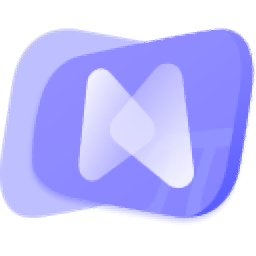
鸿合无线传屏
v1.0.0 官方版- 软件大小:45.7 MB
- 更新日期:2019-09-24 10:44
- 软件语言:简体中文
- 软件类别:媒体其它
- 软件授权:免费版
- 软件官网:待审核
- 适用平台:WinXP, Win7, Win8, Win10, WinAll
- 软件厂商:

软件介绍 人气软件 下载地址
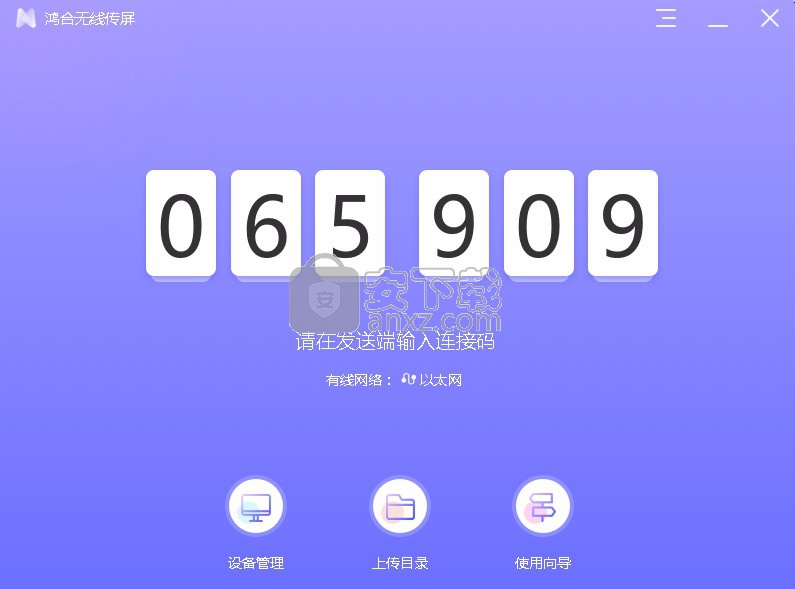
软件功能
无线投屏:一键将设备屏幕投屏到PC接收端界面上展示,实时同步显示投屏设备界面上显示的内容及其他应用内界面
音视频放映:可以选择设备本地的音视频文件投屏到PC接收端界面上展示,可以远程调节PC接收端中播放音视频文件的声音大小、进度、暂停和播放
图片放映:可以拍摄或选择多张本地照片上传到PC接收端界面上展示,PC接收端可以再次选择照片进行展示等其他操作
直播:实时/即时直播,教师可随心展现课堂内容至大屏,每个学生都是课堂的主角,让教学更精彩
多设备连接:允许多个设备无线连接到一个PC接收端设备,实现远距离无线传屏、无线分享的软件;
软件特色
操作简单,只需要输入连接码即可
可帮助教师实时管理课堂纪律以及学生的学习动态
实现课堂互动、分组教学的教育模式
可以通过手机连接指定的电脑设备,实现远程投屏
支持多屏同传,也就是可以同时使用多个连接设备来实现投屏功能
可使用此软件来实现在线直播
在投屏的过程中,可对音频输出参数进行设置,也可传输音频信息
可上传图片信息,即使您是现拍的也能上传
安装方法
1、找到下载完成的压缩包并解压,然后双击“鸿合无线传屏接收端.exe”应用程序进入安装步骤。
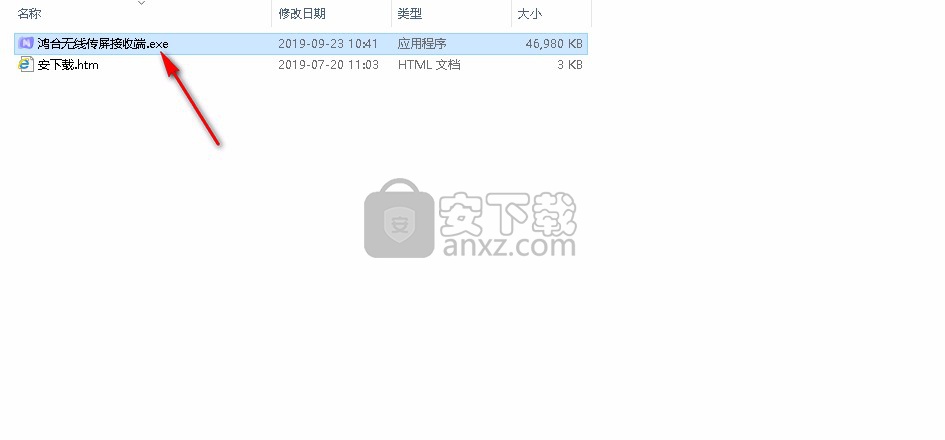
2、此程序将安装到您的计算机中,单击【下一步】继续,或单击【取消】退出安装程序。
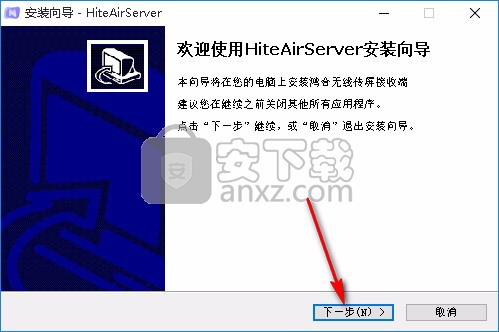
3、如果您想更改程序的保存位置,请单击【浏览】并选择目标文件夹,选择完成后点击【下一步】继续。
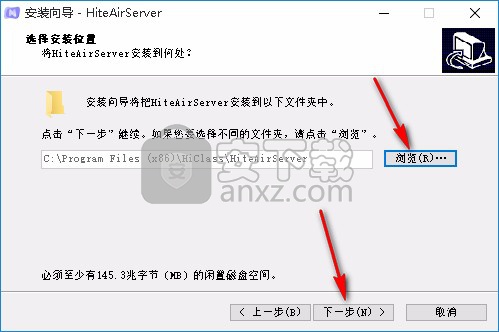
4、选择开始菜单文件夹,单击【下一步】继续,如果您想选择不同的文件夹,请单击【浏览】。
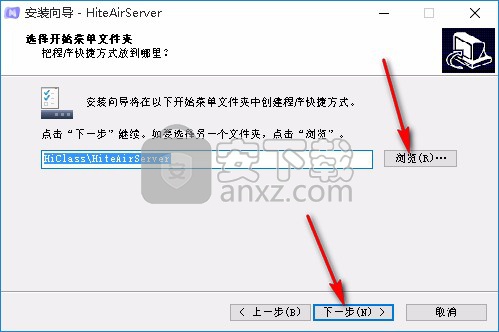
5、准备安装程序,单击【安装】开始安装程序,如果您想回顾或更改设置,请单击【上一步】。
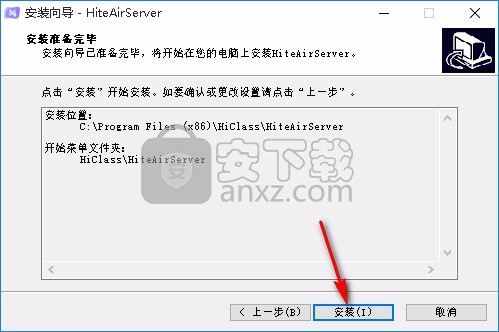
6、等待安装过程,大约十秒钟的时间即可安装完成。
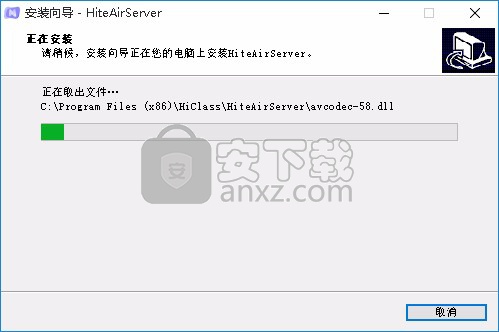
7、安装完成后点击【结束】退出安装向导,需要到桌面手动打开程序。
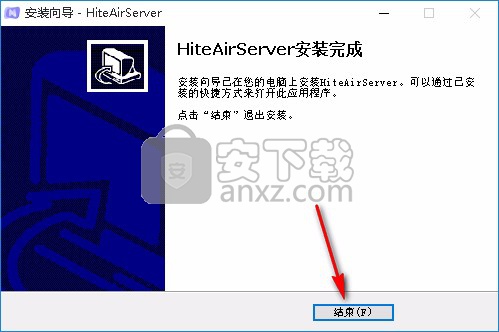
使用方法
1、打开软件后,在如图所示的位置您看到的是电脑设备的专属连接码以及网络状态。
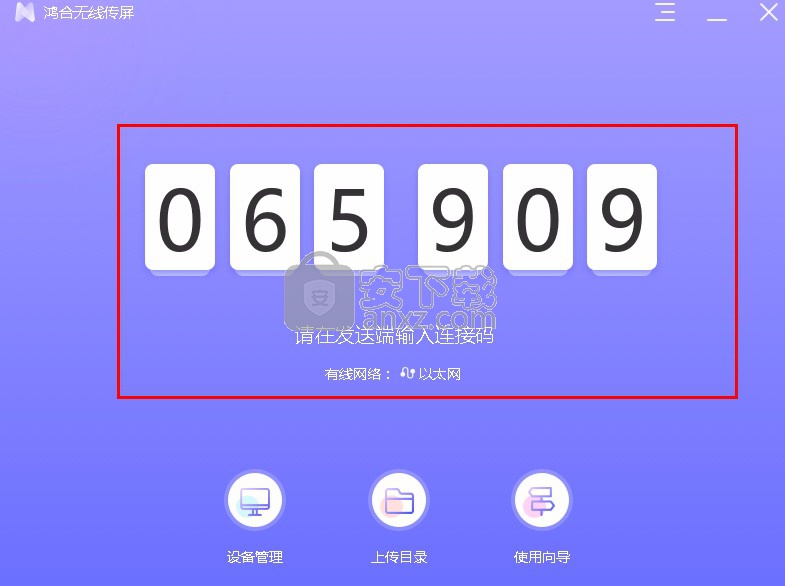
2、点击设备管理功能即可查看已连接的设备,您可以自主选择需要连接的设备或断开已连接的设备,如果您想返回软件的首页,请点击如图所示的按钮。
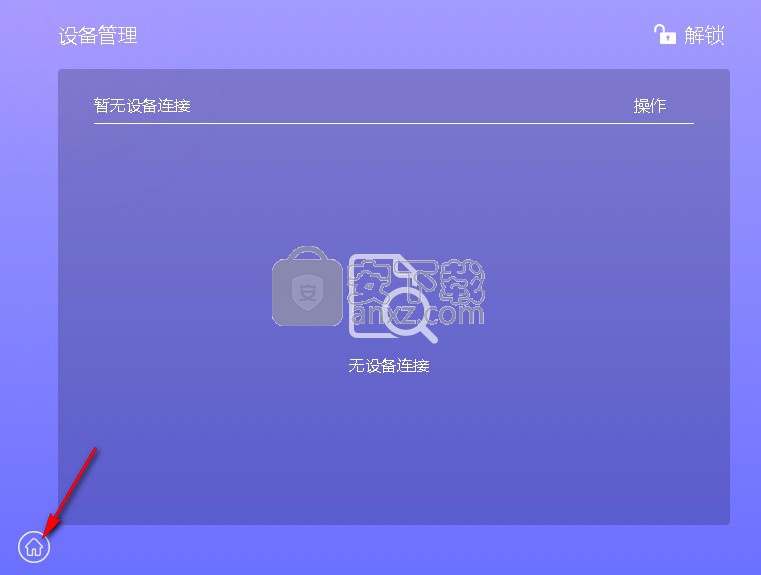
3、点击上传目录按钮即可从本地文件夹中选择需要上传的文件目录,选择完成后点击打开按钮即可。
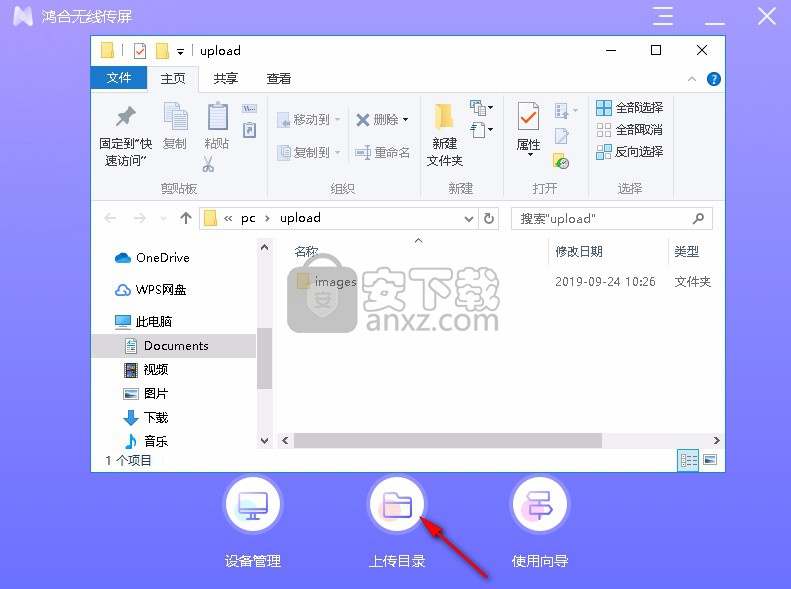
4、点击使用向导按钮即可查看软件的使用教程,您可以以此作为参考,也可自主选择连接。
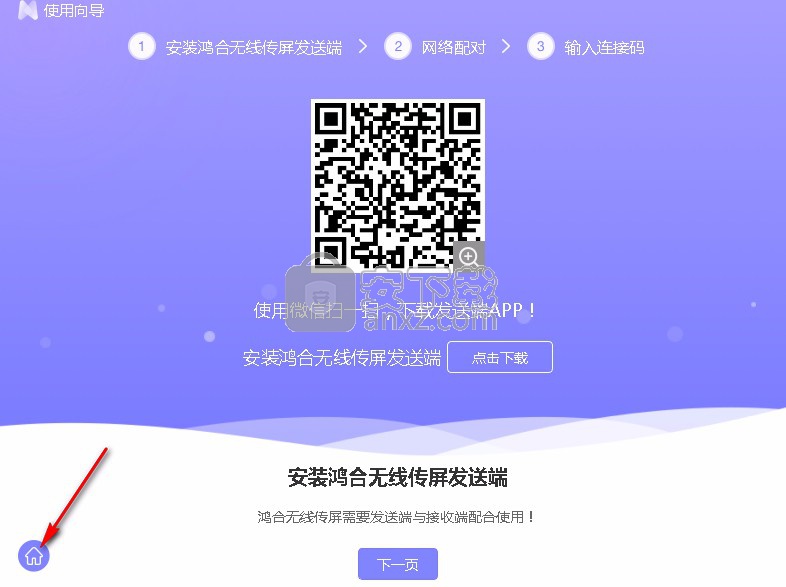
5、点击设置功能,选择通用设置,您可以对软件的连接码刷新间隔时间、悬浮窗大小、操作模式等进行设置。
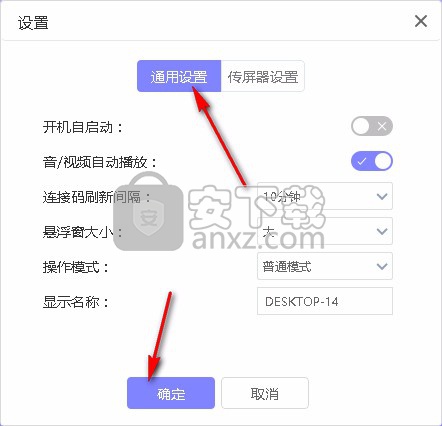
6、点击传屏器设置,您可以自主输入无线网络的名称、密码以及接收端的IP地址信息。
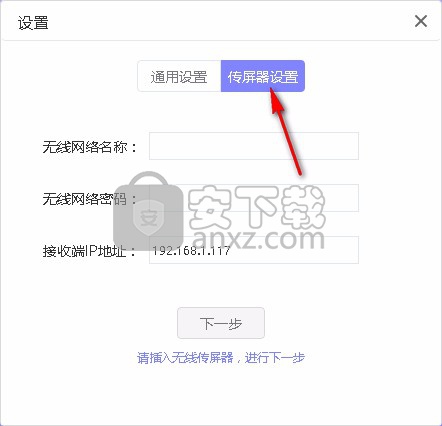
7、点击菜单栏中的关于按钮,您可以查看软件的版本信息,还可以坚持当前的版本是不是最新版本。
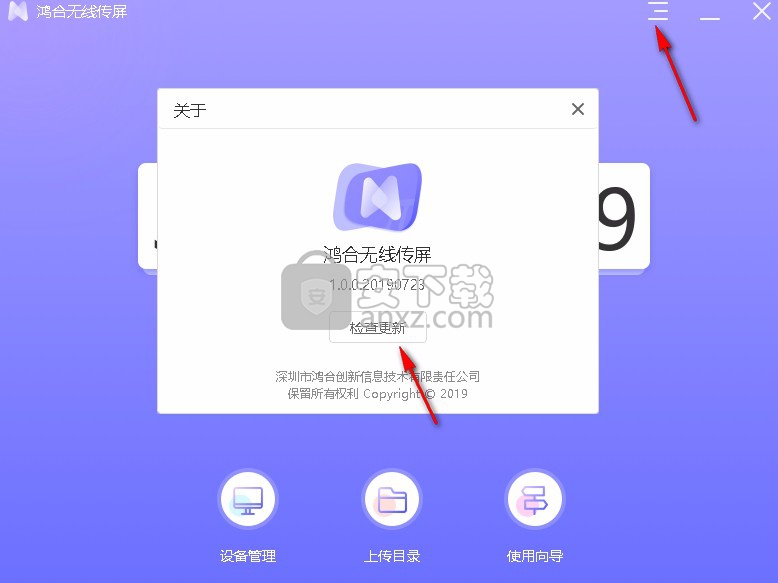
人气软件
-

微软HEVC视频扩展32位/64位WIN10版 4.01 MB
/简体中文 -

中航led控制软件 98.6 MB
/简体中文 -

压缩宝(ApowerCompress) 80.4 MB
/简体中文 -

musescore 110.0 MB
/简体中文 -

Avid Sibelius Ultimate 2019中文(西贝柳斯2019) 854.0 MB
/简体中文 -

多多直播 131.0 MB
/简体中文 -

音量放大软件(Sound Booster) 2.30 MB
/简体中文 -

PhotoScore 2018(乐谱扫描识别工具) 32.4 MB
/简体中文 -

HD2018_Simple(LED控制显示工具) 81.1 MB
/简体中文 -

蚁小二一键分发系统 84.6 MB
/简体中文


 网易CC直播 v3.22.74
网易CC直播 v3.22.74  酷狗繁星伴奏 7.42.1.1420
酷狗繁星伴奏 7.42.1.1420  酷狗直播伴侣 7.36.0.360
酷狗直播伴侣 7.36.0.360  小火花自媒体助手 0.15.2
小火花自媒体助手 0.15.2 








